FBReader
Среди возможностей приложения FBReader, позволяющих ему попасть в рейтинг лучших читалок, можно выделить:
- поддержку различных видов электронных книг (в том числе, и в формате fb2);
- простой и удобный интерфейс для просмотра текста, легко настраиваемый даже неопытным пользователем;
- автоматическое создание ссылок на книги, независимо от их расположения на дисках компьютера.

Программа FBReader
Недостаток у этой программы для чтения электронных книг только один – отсутствие двухстраничного режима. Поэтому при необходимости постоянно получить в своё распоряжение функциональное и удобное средство для работы с различными вариантами электронных документов.
Рекомендуется скачать данную читалку fb2 для компьютера с сайта её производителя. Приложение имеет открытый код и распространяется бесплатно. А самое классное, это то что есть приложения для смартфонов для современных ОС на базе Android, Windows Phone и iOS.
Alreader2
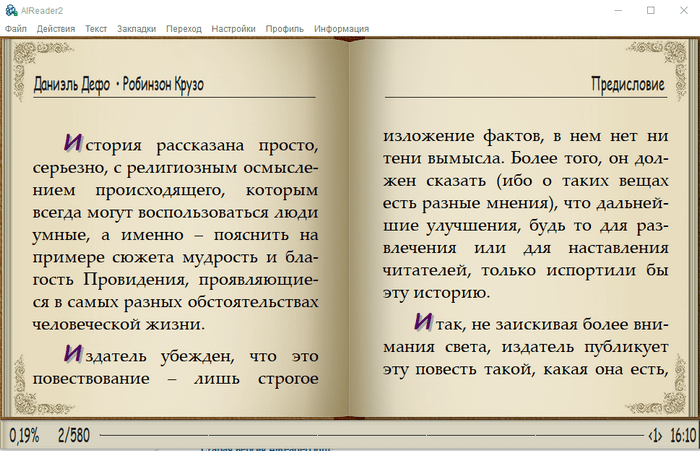
Напоследок осталось очень хорошее приложение для чтения с достаточно приветливым интерфейсом.
Alreader2 имеет очень приятный стиль страниц и текста, гибкие и понятные настройки параметров, подключение словаря, автопрокрутка, возможность сохранения в других форматах и море другого.
Поддерживает размеры fb2, fbz, txt, epub (без DRM), html, doc, docx, odt, rtf, mobi, prc (PalmDoc), tcr, а также zip и GZ архивы.
Так же имеется уже классическая возможность оставлять закладки, смотреть оглавление и форматировать текст.
Так же данное приложение распространяется на большое количество платформ как старых, так и новых.
Чтоб вы понимали, Alreader2 можно установить даже на операционную систему WindowsCE, которая была актуальна году так в 2007 в основном на портативных навигаторах. Windows Mobile, Android 1.6, Windows 2000 – на всех эти устаревших системах запустится данная читалка. Я считаю, что это очень достойный плюс.
Скачать можно совершенно бесплатно с сайта разработчика.
Теперь давайте перейдем к вопросу чем открыть fb2 на компьютере онлайн. Для этого рассмотрим один онлайн сервис, который отлично подойдет нам для данной цели.
EasyDocs
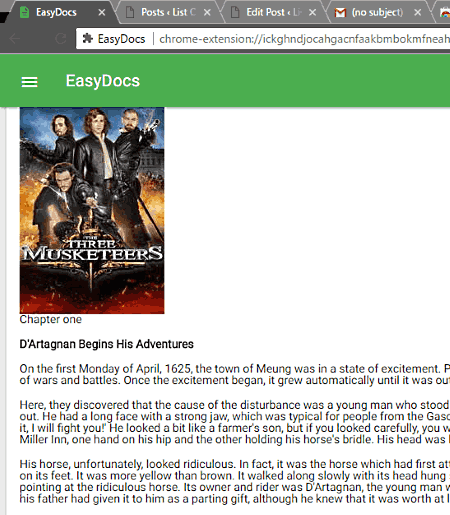
EasyDocs lets you open FB2 files in Chrome. It is a Google Chrome extension to read FB2 files. You can use it to read documents and view images offline. So, if you have this extension, you will not need to download any other software to read FB2 files.
After installation, click on this extension’s icon, and it will open up the reader in a new tab. Now browse and select the FB2 file that you want to read. The book will open as a webpage; use the scroll bar to keep reading the book. No extra tools for reading assistance are provided. To zoom in/out or view eBook in fullscreen, you can make use of Chrome’s native Zoom (press Ctrl +/-) and Fullscreen (press F11) tools.
Following document and image formats are supported by this FB2 reader Chrome extension: ODT, DOCX, RTF, ePub, CSV, TSV, GIF, JPEG, PNG, SVG, ICO, TIFF, etc.
So, if you want to open FB2 file in Chrome, this extension is one of the easiest method to do that.
Windows
Write a Comment
Calibre

Calibre is a well know eBook manager software. You can manage your eBooks in its Library, read eBooks, edit eBooks, convert eBooks, and do much more. It can also be used as a FB2 reader.
This freeware has one of the best eBook reader which provides sophisticated eBook reading experience. The tools available in the reader of Calibre are specifically designed for eBook reading. All the tools are available on the toolbar available on the left side of the interface. With these tools, you can increase/decrease font size, read FB2 in full screen, switch to next/previous page, add bookmarks, change text font, view book metedata, view eBook in reference mode (did not work for FB2 books), etc.
You can also search a text, or enter a page number to jump to that page.
Calibre is one of the best eBook readers out there and can be a good choice for people who are into reading eBooks regularly.
ICE Book Reader
Следующей программой, которая попала в топ читалок для Windows стала ICE Book Reader Pro. Для жителей постсоветского пространства она является бесплатной. «Профессиональная» приставка в названии предназначена для привлечения зарубежных пользователей.

При установке ICE Book интегрируется в систему, принимая на себя работу с форматами электронных книг. Нельзя сказать, что программа идеальный fb2 и epub reader для Windows. Внешний вид у нее довольно специфический, а используемый режим скроллинга требователен к ресурсам.
Популярность ее основана на распространенности используемых форматов и встроенных возможностях конвертирования. Сравнивая по уровню поддержки бесплатные читалки для «Виндовс», можно сказать, что ICE Book имеет наиболее полную справочную систему.

Полностью русскоязычная справка подробно описывает варианты настроек, направленные на достижение максимальной производительности программы.

В целом данный продукт можно рекомендовать как «всеядный» ридер с возможностью хранения большой базы книг в различных форматах.
Prestigio Reader — добротная телефонная читалка для книжных форматов
Prestigio Reader умеет открывать множество книжных форматов, но в первую очередь акцент на мобильных: это FB2, ePub, DjVU и др. Если вы предпочитаете прослушивать аудиокниги, то и эти потребности читалка удовлетворит без проблем.
Prestigio Reader — действительно «престижная» программа для чтения книг fb2
Prestigio Reader – честно говоря, очень приятное для нас открытие. На первых шагах, при работе с читалкой, все интуитивно понятно. Вначале гайд иллюстрирует, где и какие элементы нужно использовать в приложении.
Fb2-книги добавляются в библиотеку автоматически, через интеллектуальный поиск. Что невероятно удобно, т.к. не нужно искать файлы на телефоне самостоятельно, хотя для этих целей в программе Prestigio Reader припасен файловый менеджер. Помимо этого, более 5 тысяч книг доступно для скачивания в онлайн-библиотеке.
Интерфейс приложения Prestigio Reader весьма приятен и свеж. ПО умолчанию все вроде должно устраивать, однако в любом случае можете настроить оформление fb2-книги под себя. В быстрых настройках – размеры шрифтов, отступы, гарнитура. Зайдя в расширенные настройки, вы увидите настройку стилей, цветов, панелей, анимации – даже больше, чем нужно пользователю при чтении файлов в fb2 формате.
У приложения Prestigio Reader отличный рейтинг на Google Play – более 4,6 из 5. Подтверждаем оценку и одновременно с этим советуем загрузить читалку на телефон, если вы еще не определились, чем читать fb2.
Чем открыть ePub?
Спектр форматов электронных книг довольно широк и не ограничивается только FB2 и DjVu. Электронные книги нередко сохраняются в формате ePub. Если у вас есть электронная «читалка», она, скорее всего, откроет книгу в этом формате. Но чем открыть ePub на компьютере?
ePub — это сокращение от Electroniс Publication. Этот открытый формат был разработан IDPF (Международным форумом по цифровым публикациям)
Формат ePub используется для документов, в которых текст является самой важной частью. Кроме собственно текста в формате HTML, ХHTML или PDF, файл ePub может содержать описание издания в XML, графику (растровую и векторную), встроенные шрифты, стили и т
п. Чем открыть ePub, если под рукой нет электронной книги?
Есть ряд бесплатных программ для ОС Windows, позволяющих открыть ePub на персональном компьютере. Одна из таких программ — это Adobe Digital Editions. Эта бесплатная программа, разработанная Adobe Systems, используется для чтения и управления электронными книгами в форматах ePub, PDF и XHTML. Читаемые книги загружаются в библиотеку программы. Она поддерживает выделение текста, создание заметок и закладок, выбор размера шрифта, поиск по тексту, печать нужных фрагментов текста, навигацию по страницам.
Также можно открыть ePub при помощи бесплатной программы CoolReader. Помимо ePub, эта программа поддерживает ряд других форматов электронных книг, а также графических форматов. Программа поддерживает содержание книги, таблицы и CSS в ePub-файлах. Присутствуют разные режимы просмотра (страницы или свиток, отображение одной или двух страниц в ландшафтном режиме, полноэкранный просмотр, поворот страницы). Поддерживаются закладки, выделение текста, поиск по тексту, перекрестные ссылки, гиперссылки, сноски, автоматическая расстановка переносов.
Открыть ePub можно и программой FBReader. Это бесплатное кроссплатформенное приложение для чтения электронных книг поддерживает большинство популярных форматов. Об этой программе мы уже рассказывали в нашей статье «Бесплатные программы для чтения FB2 книг», так что подробно останавливаться на ней не будем. Кстати, в той же статье вы можете прочитать еще о двух программах для чтения электронных книг, которые могут открыть ePub – Calibre и STDU Viewer. Еще на Windows можно использовать следующие приложения: AlReader, Emerson, ICE Book Reader, Lexcycle Stanza, Lucidor, Mobipocket Reader, Talking Clipboard.
Но чем открыть ePub, если вы пользуетесь операционной системой, отличной от Windows? Для каждой операционной системы существуют свои программы, позволяющие читать электронные книги в этом формате. Перечислим некоторые из них:
- Для Android: Aldiko, Bookmate, FBReaderJ, Foliant, WordPlayer, Moon+ Reader;
- Для Linux: Calibre, CoolReader, Emerson, FBReader, Lucidor, Okular;
- Для Mac OS X: Adobe Digital Editions, BookReader, Calibre, Emerson, Lexcycle Stanza, Lucidor;
- Для iOS: Bookmate, exLibris, iBooks, Lexcycle Stanza (для iPhone), sReader (для iPhone), Bluefire Reader;
- Для мобильных платформ: AlReader (Windows Mobile, Windows CE), Foliant (J2ME), Bookmate (Symbian), FBReader (PDA’s), Freda (Windows Mobile), Mobipocket Reader (Windows Mobile, Symbian, BlackBerry), Okular (Maemo).
Если вы пользуетесь браузером Mozilla Firefox (независимо от операционной системы), вы можете открыть ePub прямо в браузере, но для этого вам нужно установить на него специальное дополнение — EPUBReader. Устанавливается оно так же, как и любое другое дополнение для Firefox. Дополнение позволяет создавать персональную библиотеку, доступ к которой не зависит от подключения к Интернету. Вы сможете читать книги в формате ePub через браузер. Дополнение поддерживает навигацию по страницам, выделение текста, изменение размера шрифта, поиск по тексту, закладки и заметки. Вы сможете отправить фрагмент текста другу или распечатать его.
Как видите, открыть ePub можно множеством программ, независимо от того, какое устройство или операционную систему вы используете. А окончательный выбор программы — это дело вкуса и удобства.
Liberty Book Reader
Рис.9. Внешний вид Liberty Book Reader
Liberty Book Reader – бесплатная электронная читалка для персональных компьютеров, созданная программистами Майкрософт.
Таким образом, пользователям предоставляется возможность загружать книги на популярный облачный сервис DropBox.
Есть удобная функция сортировки электронных документов в зависимости от жанра, названия или даты загрузки. Размер шрифта можно изменять на любой удобный.
Закончив чтение, достаточно создать заметку, чтобы знать, на каком моменте пользователь остановился. Поддерживается одностраничный и двухстраничный режим просмотра.
Fiction Book Reader
Рис.3. Внешний вид программы Fiction Book Reader
Приложение Fiction Book Reader предназначено для использования на устройствах, работающих под управлением ОС Windows.
С ее помощью пользователь сможет открывать электронные книги, сохраненные в любом популярном формате.
Читалка поддерживает работу с файлами, сохраненными в расширении .txt, .mobi и .epub. Естественно, FB2 тут также поддерживается.
Интерфейс – приятный, тут присутствуют только необходимые элементы.
Чтобы сделать просмотр еще более удобным, можно выбрать режим полноэкранного просмотра, убрав панели с дисплея.
Cool Reader

Рис.5. Дизайн программы Cool Reader
Cool Reader является одной из самых удобных читалок – этому способствует тщательно проработанный интерфейс, где все функциональные возможности сгруппированы в единую графическую панель.
Поддерживаются более 10 вариантов форматов. Это удобный вариант ПО для тех, кто скачивает книги в архивах, запакованных для экономии свободного пространства.
Текст легко читается за счет изменения масштабирования, а если желание уже пропало, можно перейти к прослушиванию.
Последняя – третья версия Cool Reader, поддерживает несколько языков пользовательского интерфейса, имеет функцию простановки закладок и поиска информации в открытых документах.
После завершения форматирования отредактированный файл можно сохранить в популярных форматах.
Таким образом, Cool Reader является не только читалкой, но и своеобразным конвертером для профессиональных редакторов.
Позитив:
- функция диктовки текста;
- поддержка работы с архивами;
- возможность записи продиктованного текста в аудиодокумент MP3, пользуясь несколькими словарями произношения;
- удобный интерфейс;
- поддержка множества вариантов форматов.
Негатив:
последняя версия Cool Reader может некорректно работать на персональных компьютерах. Пока что причина такого поведения не установлена. Запуск посредством режима совместимости, как отмечают пользователи, не приводит к нужному результату.
Sumatra Reader

Еще одна небольшая программа, которая может похвастаться внушительным списком поддерживаемых форматов. Не стал исключением и наш fb2. Более подробную информацию о данной программе вы можете прочитать в моей предыдущей статье, ссылку на которую я оставил выше, а здесь мы разберем только то, что касается нашей сегодняшней темы.
Здесь нас тоже не ждет что-то особенное. Sumatra имеет размер в районе 7 мегабайт и поддерживает огромную кучу форматов, но при этом имеет слишком мало настроек. Вернее сказать, что настройки есть, но обычному пользователю будет слишком сложно подобрать и изменить параметры под себя, так как это необходимо делать через текстовый редактор.
Я не шучу, обычные параметры ограничиваются выставлением режима просмотра и масштаба, а за всем остальным необходимо следовать в файл конфигурации и вручную выставлять значения. Стоит ли говорить, что это слишком сложно для неопытных пользователей?
Приложения сгодится для просмотра и ознакомления, но не более. Как и в предыдущем случае, для чтения я ее рекомендовать не буду. Лучше обратиться к более удобным вариантам из этой статьи.
Поддерживается даже на Windows 10, а скачать его можно абсолютно бесплатно с сайта разработчика.
Преимущества FB2 Reader, почему утилиту стоит скачать
- Поддержка 99% всех популярных форматов;
- Возможность оптимизировать качество отображения страниц;
- Максимально удобная навигация между книгами, документами и отдельными фрагментами;

Из отзывов людей мы знаем, что опыт использования данного ПО вполне сопоставим с опытом использования полноценной книги. Например Roverbook или других подобных полноценных читалок. И это на Windows 10! Если вам не верится, как не верилось и нам, то попробуйте сами. На этой странице доступен дистрибутив самой свежей версии FB2 Reader. Скачать его можно с официального сайта. Он распространяется бесплатно.
Скачать Пожалуйста, Оцените:Бесплатно!uFilercheck Официальный дистрибутив FB2 Readercheckclose Тихая установка без диалоговых оконcheckclose Рекомендации по установке необходимых программcheckclose Пакетная установка нескольких программcheck Скачать
Бесплатные программы для просмотра и редактирования pdf
НашиРЕКОМЕНДАЦИИ

Readiris Pro

Microsoft Word 2007

LibreOffice
Читать книги в электронном варианте на компьютере не очень удобно. Чтобы сделать этот процесс комфортным, создаются специальные программы (читалки) с разными возможностями и фишками, которые минимизируют дискомфорт и нагрузку на глаза
Это важно для тех пользователей, у которых нет планшета или электронных книг (специальных небольших устройств для чтения по типу планшета). Сегодня рассмотрим известные и наиболее часто загружаемые программы для Windows 10
FBReader
Кроссплатформенная утилита для чтения FBReader позволит работать с книжками, записанными в большинстве распространенных форматов. Здесь легко по своему желанию настроить процесс чтения. Параметры настройки понятные, простые, к тому же все книжные файлы, которые открываются прогой, сразу разделяются по пунктам (наименование, автор). Для этого не придется скидывать электронную литературу в одну папку – сервис создает адресные ссылки на их расположение на компьютере.
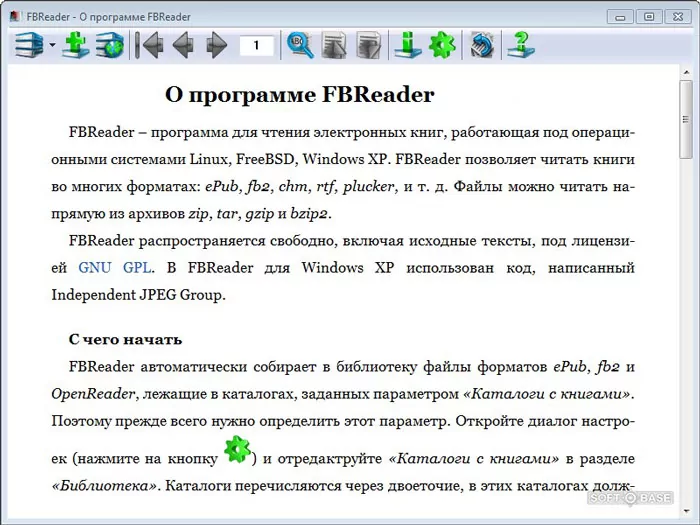
Тут можно отметить лишь один недочет – нет режима просмотра двух страниц.
Полезный контент:
- Онлайн проверка текста на пунктуацию
- Проверить компьютер на вирусы
- Гугл или Яндекс — что лучше?
- Генератор мемов онлайн
AlReader
Рис.2. Внешний вид программы AlReader
AlReader – это программа, с помощью которой пользователи смогут легко читать книги, сохраненные в формате.
Также поддерживается огромное количество других разновидностей форматов. Приложение способно эффективно работать со словарями Lingvo и Slovoed.
В интерфейсе предусматривается функция прокрутки текста в нескольких вариантах. Открытые электронные книги, естественно, можно редактировать.
Здесь можно параллельно воспользоваться сносками, закладками, различными вариантами стилей.
К перечню поддерживаемых платформ относится не только платформенная ОС Windows, но еще и мобильная Android.
STDU Viewer

Рис.4. Интерфейс программы STDU Viewer
Для чтения электронных книг, сохраненных в FictionBook-формате, следует испытать приложение STDU Viewer.
Это удобная и многофункциональная читалка, распространяемая совершенно бесплатно.
Программа предусматривает поддержку ряда других популярных форматов, включая DjVu, TIFF, ePUB и PDF. Для более комфортного просмотра текста можно изменить размер шрифта.
Интерфейс поддерживает выбор количества страниц, отображаемых в окне, а также их количество.
Разработчики позаботились и о здоровье пользователей, предложив настройку яркости и контрастности.
По мере необходимости, просматриваемые страницы можно распечатать. Доступно и создание закладок в открытом документе.
Позитив:
- поддержка большого количества популярных форматов;
- выбор количества страниц и их ориентации на дисплее;
- настройка контрастности и яркости;
- распечатка просматриваемых страниц (при наличии принтера).
Негатив:
- слишком простой интерфейс;
- пользователю не предоставляется возможность изменять или редактировать файлы.
Что это такое
Наверное, никто не будет оспаривать тот факт, что за последние 10 лет чтение книг стало иным. Кто-то может подумать, будто люди стали меньше читать, но дело совершенно не в этом. Просто потребление книжного контента постепенно перешло из бумажного формата в цифровой.

Самым популярным расширением электронных книг стал «.fb2» (сокращение от Fiction Book). Он представляет текст в качестве XML-документа с соответствующими тегами, иллюстрациями и разметкой. Но почему бы просто не сделать книги в расширении «.txt», которое с легкостью открывается на Windows 10?
Дело в том, что сам текст в TXT-файле доставляет дискомфорт из-за адаптации под редактирование, а не чтение. Глаза читателя быстро устают, и нет возможности оптимизации документа. Только формат FB2 позволяет точечно настроить текст (шрифт, фон и так далее), чтобы человек практически не мог отличить цифровую книгу от бумажной.

STDU Viewer
Рис.4. Интерфейс программы STDU Viewer
Для чтения электронных книг, сохраненных в FictionBook-формате, следует испытать приложение STDU Viewer.
Это удобная и многофункциональная читалка, распространяемая совершенно бесплатно.
Программа предусматривает поддержку ряда других популярных форматов, включая DjVu, TIFF, ePUB и PDF. Для более комфортного просмотра текста можно изменить размер шрифта.
Интерфейс поддерживает выбор количества страниц, отображаемых в окне, а также их количество.
Разработчики позаботились и о здоровье пользователей, предложив настройку яркости и контрастности.
По мере необходимости, просматриваемые страницы можно распечатать. Доступно и создание закладок в открытом документе.
Описание и рекомендации
FBReader – кроссплатформенная программа для чтения книг в электронных форматах. Приложение функционирует в операционных системах Windows 10 и ниже (вплоть до XP), MacOS, LInux, а также на множестве мобильных платформ, включая Android, Blackberry, Symbian, iOS.
Примечательно, что последнее обновление софта под Windows выпущено в 2010 году. Напротив, читалка для Андроида, других мобильных платформ регулярно дорабатывается. Все издания программы имеют интерфейс на русском языке.
FBReader для Windows
Приложение устанавливается на компьютер совершенно бесплатно, без рекламы и стороннего софта. Электронная читалка поддерживает формат FB2, ePub, mobi, DOC, текстовый и еще ряд конфигураций. Возможна автоматическая распаковка архивов.
Для просмотра PDF-файлов требуется инсталляция дополнительных модулей. Независимо от формата софт открывает только незашифрованные книги.
Функционал FB2 Reader включает:
- электронную закладку – книга загружается с места, на котором была закрыта;
- два вида поиска – внутри файла и по сетевым каталогам;
- разворот текста на 90°;
- составление собственной библиотеки с классификаций книг по автору или тегам;
- отображение оглавления.
Удобство навигации дополняет быстрый переход в начало файла или на конкретную страницу
Важной функцией софта выступает поддержка гиперссылок
Мобильные издания Android/iOS
Под приложение на Андроид разработан ряд полезных плагинов:
- чтение вслух;
- книжная полка;
- отображение DjVu, PDF форматов и комиксов – CBR/CBZ.
Часть из дополнительных модулей уже интегрирована в платные выпуски софта. Отличия между Андроид и iOS релизами несущественны, преимущественно разнится интерфейс.
Premium Edition
Платная редакция FBReader не содержит рекламы, имеет встроенную поддержку комиксов, PDF-файлов. Также Премиум выпуск обладает большими возможностями для перевода текста. К просмотру отдельного слова в установленном словаре добавляется обработка блока.
В частности, Premium Edition способна переводить целые фразы прямо из читалки. Дополнительное ограничение бесплатной версии связано с размером библиотеки. В каталог помещается не более 10 книг.
Предыдущие версии
Скачать FBReader 0.12.10 для WindowsСкачать FBReader 3.0.35 для Android 4.1 и выше (APK)Скачать FBReader 2.8.13 для Android 4.0-4.04 (APK)Скачать FBReader 2.7.15 для Android 3.x (APK)Скачать FBReader 2.6.15 для Android 2.x (APK)
Чем открыть на компьютере формат epub без использования браузера
Sumatra
Sumatra Reader – это бесплатный читатель, поддерживающий большинство форматов для Windows. Почему на первом месте среди desktop-приложении? Потому что это очень маленькая, быстрая, мощная и удобная программа.
Поддерживаемая операционная система: Windows 10, Windows 8 или Windows 7, Vista и XP.
Скачать Sumatra можно на официальном сайте. Затем просто следуйте инструкциям по установке.
Выберите его значок на рабочем столе, чтобы открыть его. Затем откройте вкладку “открыть документ”. Просто выберите нужный документ или перетащите в область программы.
Надо признаться, что он не имеет так много возможностей, как другие ридеры. Однако для многих простота имеет более высокий приоритет, чем функции. Он маленький и запускается очень быстро.
Adobe Digital Editions
Если говорить о чтении на ПК, многие настоятельно рекомендуют Adobe Digital Editions. Бесплатный reader, разработанный Adobe, он поддерживает epub и pdf.
Поддерживаемая система: Windows, Mac.
При первом использовании ADE появляется диалог для создания собственной учетной записи adobe. Он используется для авторизации компьютера с помощью ADE. Создайте свой идентификатор Adobe ID и введите его для авторизации.
После установки появляется возможность коллекционирования в своей библиотеке, нажав “Файл”, а затем выбрать “Добавить в библиотеку”. Теперь можно читать книги нужного расширения на компьютере.
Программа легка в использовании и ориентирована на обывателей. Можно архивировать и построить собственную виртуальную библиотечную полку. Добавление закладок и заметок, а также выделение текста сказывается на удобстве чтения.
Ebook IceCream
Что делает данная программа таким особенным? Например, он запоминает прогресс чтения, помогает искать по автору или названию и выбирает текст для копирования или перевода. Поддерживаемая операционная система: Windows 10, 8, 7, Vista и XP.
Загрузите на официальном сайте и установите в соответствии с инструкциями. Нажмите кнопку «Добавить в библиотеку». Хотя есть кнопка создания папок, эта функция не доступна в бесплатной версии программы. Как только она будет добавлена, вы найдете ее на книжной полке. Дважды щелкните на название книги, чтобы прочесть её.
FBReader
Мультиплатформенная читалка. Поддержка почти всех известных форматов. Скачавшие получают доступ к сетевым библиотекам, которые содержат множество бесплатных книг. Выбор цветов, шрифтов, анимации перелистывания, словари, закладки и т. д.
Поддерживаемая система деятельности: Андроид, Линукс, Mac OS X, Windows. Загрузка происходит с официального сайта и устанавливается в соответствии с инструкциями.
После установки, чтобы открыть его просто нажмите на его значок на рабочем столе. В интерфейсе чтения нажмите ” + ” справа от основной панели, для добавления в библиотеку. Есть выбор цвета, шрифты, анимации перелистывания, словари, закладки и т. д. согласно вашему вкусу.
Calibre
Calibre – это бесплатное программное обеспечение с открытым исходным кодом. Это не только превосходная читалка, но и конвертер. С его помощью можно конвертировать книги в любой формат бесплатно.
Вы можете положить нужный формат в электронную библиотеку, нажав кнопку “Добавить”. Когда они будут успешно добавлены, их можно найти в средней колонке главного экрана. Просто дважды щелкните на название, чтобы начать читать.
Колибри получал множество хвалебных от потребителей и критиков. Однако, отсутствие добавления заметок удручает.
Если по каким -то причинам все вышеперечисленные варианты вас не устраивают, советуем присмотреться к другим бесплатным epub-ридерам, таким как: Nook, Kob.
Вывод
Большинство приобретенных электронных книг защищены DRM. Рекомендуем бесплатное программное обеспечение для удаления DRM – Epubor Ultimate. С его помощью можно поделиться приобретением с друзьями и семьями.
Icecream Ebook Reader

Icecream Ebook Reader is a free FB2 reader for personal use. It lets you manage eBook library and read them in a distraction-free interface. Once you have added an FB2 file to library, double-click on it to open it in a reader window.
You can read an eBook in single or double page view. To navigate between pages, you can use the right and left arrow keys. Zoom in and zoom out function are also available. The full screen mode provides a distraction-free reading experience. The reader window is pretty simple with easy to access control options. You can search for a page or text and jump to it using the Search box.
In the Library menu, you can view the progress of each eBook, based on the page you have reached while reading.
The eBook formats supported by this reader are: PDF, MOBI, ePub, PRC, FB2, DjVu, CBZ, and CBR.
Icecream Ebook Reader is a very good FB2 reader software, but it is only available for non-commercial purposes.
Liberty Book Reader
Бесплатная читалка электронных книг для компьютера Liberty Book Reader разработана компанией Microsoft. Поэтому прямо из приложения тексты можно загружать на облачные сервисы DropBox и SkyDrive.
Кроме того, пользователю программы доступны книги из онлайн-библиотеки Майкрософт – хотя скачать её можно только для Windows 10, 8 и 8.1.

Читалка Liberty Book Reader от компании Microsoft
К преимуществам использования приложения стоит отнести опцию, предлагающую похожие по жанру хранилища Microsoft. В меню читалки можно создать каталог хороших книг, отсортировав их по жанрам, дате или алфавиту.
А среди дополнительных возможностей, которые предоставляет ридер, есть создание заметок к тексту, переход к отдельным фрагментам текста, и изменение размеров шрифтов.
Sumatra PDF
Несмотря на название, этот reader легко справляется со многими форматами, включая fb2. Платить за его скачивание ничего не придется. О нем можно добавить следующее:
- простое, понятное оформление, позволяющее читать и не отвлекаться на яркий дизайн;
- можно копировать текстовые фрагменты из активного электронного файла в нужном доступном формате;
- мультиязычный интерфейс, в том числе русскоязычное меню, и ещё пятьдесят девять языков.
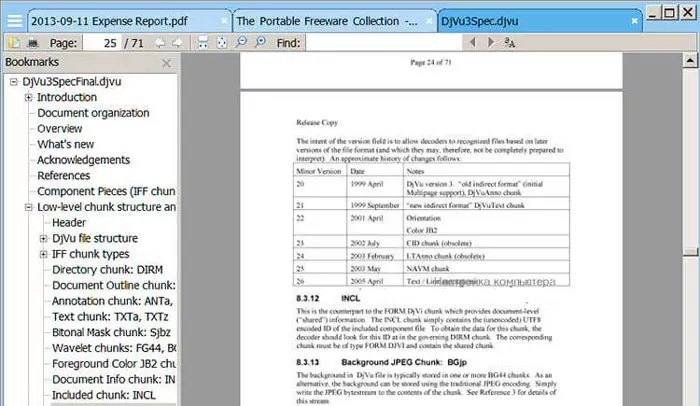
Данный сервис для чтения литературы на компьютере легко использовать в виде версии portable, так что не обязательно его инсталлировать. После открытия документов fb2, все изображения отображаются правильно, в отличие от других аналогов. Начиная с версии Суматра PDF 0.9.1, в любом активном документе можно делать при необходимости закладки.
Как установить
Не можете разобраться с программой? Мы поможем! Предположим, что ваш компьютер работает на операционной системе Виндовс. Представим пошаговую инструкцию:
Скачайте загрузочный файл с этого или официального сайта. Когда загрузка завершится, откройте файл. При первом запуске придется выбрать путь, по которому будут загружены файлы утилиты. После этого нажмите клавишу «Next».
Выберите набор файлов, который хотите установить. Чтобы выбрать нужные, установите рядом с ними галочки. После этого нажмите кнопку «Install».
После того как установка будет завершена, нажмите кнопочку «Close».

Приложение успешно установлено. Можете спокойно начинать настраиваться для увлекательного и комфортного чтения
Открытие с помощью браузеров
Для людей, которые выступают за браузеры, порекомендуем 2 Браузера – Google Chrome и Firefox. Что нужно сделать? Установить один плагин для браузера. Всего один шаг, и браузер становится относительно удобной «читалкой».
MagicScroll Reader для Гугл Хром
Для пользователей Google Chrome, можно использовать его в качестве читателя электронных книг. В любом случае, если вы пользовались Хромом, можно воспользоваться его бесплатностью, чтобы опробовать такой вариант.
И так:
- шаг 1: установите Google Chrome и добавьте MagicScroll Web Reader. Перед добавлением MagicScroll Web Reader необходимо загрузить Google Chrome. Затем перейдите на страницу расширения. В строке поиска вбейте «MagicScroll» и нажмите кнопку “Добавить в Chrome”. После успешной установки браузер оповестит вас о его готовности;
- шаг 2: чтение файла. После запуска MagicScroll Web Reader откройте новую вкладку с домашней страницей MagicScroll.
Поместить нужный файл в библиотеку можно нажав кнопку “Добавить в библиотеку”. Затем он даст вам два варианта для ввода: ПК или источник из интернета. После добавления все файлы будут доступны из библиотеки.
В левом верхнем углу есть меню для каждой страницы:
- перейти на главную страницу библиотеки;
- оглавление;
- возможность изменения размера шрифта и цвета темы;
- локальная загрузка
Как только нужные файлы будут добавлены в библиотеку, вы сможете получить к ним доступ с любой другой платформы. Это очень удобно для чтения и заставляет чувствовать, что вы обладатель полноценной бумажной версии.
EPUBReader в Firefox
Не все фанаты Chrome, но есть альтернатива – Firefox.
Шаги по Мозилле:
- добавление в Firefox. Перейдите на страницу расширения и найдите EPUBReader, нажмите “Добавить в Firefox”;
- возможности.
После установки в правом верхнем углу браузера Firefox появится дополнительный значок. Вы можете запустить EPUBReader, щелкнув на значок в правом верхнем угле. На странице чтения вы найдете множество бесплатных коллекций, доступных из archive.org и Gutenberg.org бесплатно.
Кроме того, вы можете перетащить книги, которые вы хотите прочитать в окне браузера Firefox или просто загрузить файл. В расширении найдите страницу, где перечислены все файлы, которые вы загрузили/открыли.
Из дополнительной функции:
- увеличение/уменьшение размера шрифта;
- закладочки.
Эти расширения сделаны в минималистических стилях читалки и позволят просматривать электронные книги непосредственно из браузеров.
Чем открыть EPUB?
Если вы не смогли открыть файл двойным нажатием на него, то вам следует скачать и установить одну из программ представленных ниже, либо назначить программой по-умолчанию, уже установленную (изменить ассоциации файлов). Наиболее популярным программным обеспечением для даного формата является программа Яндекс Браузер (для ОС Windows) и программа Apple Pages (для ОС Mac) — данные программы гарантированно открывают эти файлы. Ниже вы найдете полный каталог программ, открывающих формат EPUB для операционной системы Windows, Mac, Linux, iOS, Android.
Общее описание расширения
Файл EPUB является открытым форматом электронных книг, который был разработан представителями Международного форума по цифровым публикациям, имеющим сокращенное название IDPF. Используется в качестве XML для разнообразных публикаций, а также цифровых книг и может быть запущен посредством специализированных утилит, а также ридеров на мобильных устройствах, таких как планшеты и смартфоны.
Что еще может вызывать проблемы с файлом?
Наиболее часто встречаемой проблемой, из-за которой пользователи не могут открыть этот файл, является неверно назначенная программа. Чтобы исправить это в ОС Windows вам необходимо нажать правой кнопкой на файле, в контекстном меню навести мышь на пункт «Открыть с помощью», а выпадающем меню выбрать пункт «Выбрать программу. «. В результате вы увидите список установленных программ на вашем компьютере, и сможете выбрать подходящую. Рекомендуем также поставить галочку напротив пункта «Использовать это приложение для всех файлов EPUB».
Другая проблема, с которой наши пользователи также встречаются довольно часто — файл EPUB поврежден. Такая ситуация может возникнуть в массе случаев. Например: файл был скачан не польностью в результате ошибки сервера, файл был поврежден изначально и пр. Для устранения данной проблемы воспользуйтесь одной из рекомендаций:
- Попробуйте найти нужный файл в другом источнике в сети интернет. Возможно вам повезет найти более подходящую версию. Пример поиска в Google: «Файл filetype:EPUB». Просто замените слово «файл» на нужное вам название;
- Попросите прислать вам исходный файл еще раз, возможно он был поврежден при передаче;
- Видео форматыАудио форматыЭлектронные книгиТекстовые форматыДисковые образыТабличные данныеРастровые изображенияВекторные изображенияРезервное копированиеRawСжатые файлыФайлы данныхБазы3D ИзображенияCAD файлыФайлы разработчиковЗашифрованные файлыИсполняемые форматыШрифтыФайлы игрGIS, картыДругие расширенияФорматы макетовФорматы плагиновФайлы настроекСистемные файлыВеб форматы







